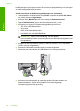User manual
Table Of Contents
- Innehåll
- HP Deskjet F735 All‑in‑One Hjälp
- HP All‑in‑One översikt
- Söka mer information
- Hur gör jag?
- Anslutningsinformation
- Fylla på original och papper
- Skriva ut från datorn
- Skriva ut från ett program
- Göra HP All‑in‑One till standardskrivare
- Ändra inställningarna för den aktuella utskriften
- Ändra standardinställningarna för utskrift
- Kortkommandon för utskrifter
- Specialutskrifter
- Skriva ut en ramlös bild
- Skriva ut ett foto på vanligt papper
- Skriva ut ett foto på fotopapper
- Skriva ut med maximal dpi
- Skriva ut på båda sidor av papperet
- Skriva ut ett flersidigt dokument som ett häfte
- Skriv ut flera sidor på ett ark
- Skriva ut ett flersidigt dokument i omvänd ordning
- Spegelvända en bild för transfertryck
- Skriva ut på OH-film
- Skriva ut en grupp adresser på etiketter och kuvert
- Skriva ut en affisch
- Skriva ut en webbsida
- Stoppa ett utskriftsjobb
- Fortsätta en utskrift
- Använda kopieringsfunktionerna
- Använda skanningsfunktionerna
- Underhålla HP All‑in‑One
- Rengöra HP All‑in‑One
- Skriva ut en självtestrapport
- Använda bläckpatroner
- Handla bläcktillbehör
- Felsökning
- Visa Viktigt-filen
- Installationsfelsökning
- Papperstrassel
- Felsökning av bläckpatronerna
- Felsökning av utskriftskvaliteten
- Felaktiga, oexakta eller blödande färger
- Bläcket fyller inte fullständigt i texten eller bilderna
- Utskriften har ett horisontellt fält nära sidans underkant på en ramlös (utfallande) utskrift
- Utskrifterna har horisonella strimmor eller linjer
- Utskrifterna är bleka eller har svaga färger
- Utskrifterna blir suddiga eller oskarpa
- Utskrifterna är sneda eller skeva
- Bläckstrimmor på baksidan av papperet
- Papperet matas inte in från inmatningsfacket
- Textens kanter är hackiga
- Felsökning ‐ utskrift
- Felsökning ‐ kopiering
- Felsökning ‐ skanning
- Fel
- HP:s garanti och support
- Teknisk information
- Index
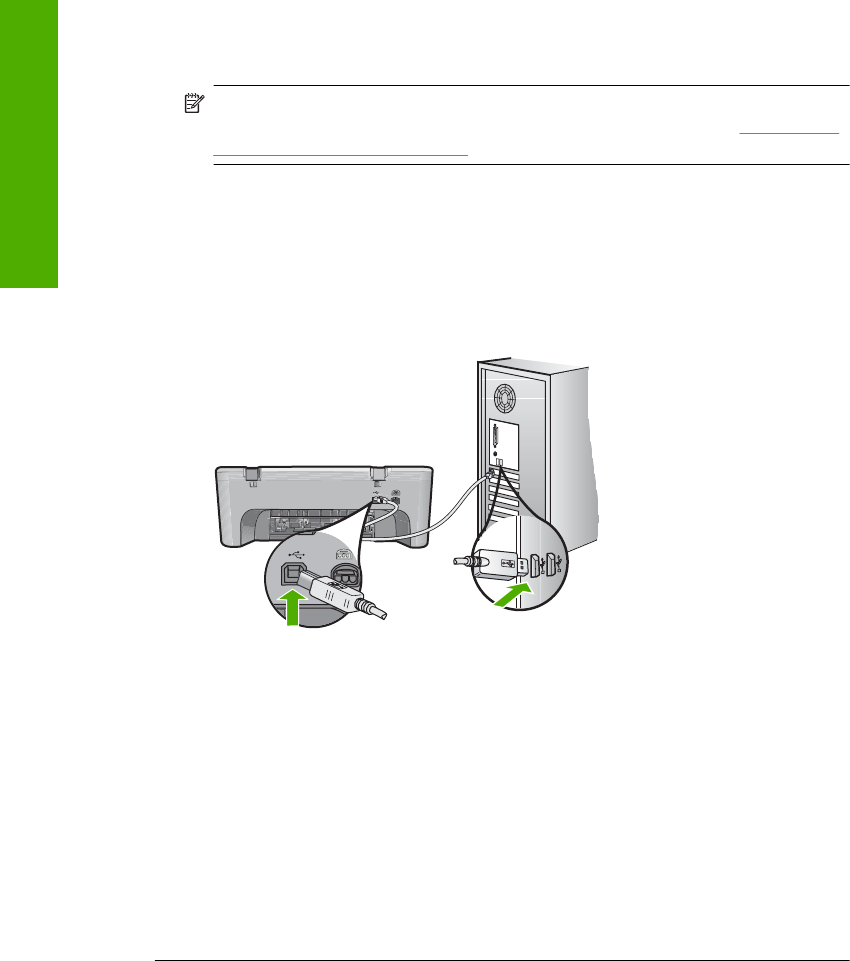
Lösning 7: Skanna med WIA (Windows Image Architecture)
Åtgärd: Försök skanna med WIA (Windows Image Architecture) istället för
HP Lösningscenter.
Anmärkning Om du använder produkten med en dator med Windows 2000
kanske inte alla funktioner är tillgängliga. För mer information, se ”
Meddelande
till användare av Windows 2000” på sidan 214.
Så här skannar du med WIA
1. Kontrollera att enheten är påslagen.
2. Kontrollera att USB-kabeln sitter ordentligt fast i USB-porten på baksidan av
enheten.
När kabeln är korrekt ansluten är USB-ikonen på kabeln vänd uppåt.
3. Se till att den andra änden av USB-kabeln är ansluten till en USB-port på datorn.
4. I aktivitetsfältet i Windows klickar du på Start och sedan på Program eller Alla
program och sedan på Tillbehör.
5. Klicka på Bildbehandling.
6. Klicka på Arkiv och sedan på Välj enhet i bildbehandlingsprogranmmet.
7. Välj produkt i listan TWAIN.
8. Klicka på Arkiv och klicka sedan på Ny skanning.
Bildbehandlingen för Windows skannar från produkten med TWAIN istället för
HP Lösningscenter.
Orsak: Om du kan skanna med WIA, betyder det att det är något fel på
HP Lösningscenter. Du kan fortsätta att skanna med WIA eller prova nästa lösning.
Om du inte kan skanna med WIA kan du försöka med nästa lösning.
Lösning 8: Avaktivera Lexbces-tjänsten
Åtgärd: Kontrollera om Lexbces-tjänsten har satt igång och avaktivera den.
Om en All-in-One från Lexmark eller Dell är ansluten med en USB-kabel till en dator
med enheten installerad, kanske inte HP-programmet kan skanna på grund av att
Lexbces-tjänsten är igång.
Kapitel 12
148 Felsökning
Felsökning